Урок, "Использование функций сумма, среднее значение, min, max в формулах " Excel
Тема: Використання функцій в формулах електронних таблиць (СУММ, СРЗНАЧ, МИН, МАКС)
Етап уроку: вивчення нового матеріалу
Назва методу: наочний - ілюстрація, демонстрація
Компетентність: Інформаційно-цифроваКонспект урока 7 класс
Тема: Использование функций сумма, среднее значение, min, max в формулах.
Цели:
Обучающие:
- изучение встроенных функций;
- формирование знаний и умений учащихся применять встроенные функции в электронных таблицах для решения задач из различных предметных областей.
Воспитательные:
- воспитывать информационную культуру у учащихся, самостоятельность и ответственность за выполненную работу.
- формировать у учащихся наблюдательность.
- воспитывать объективное отношение к себе;
- воспитывать общую и информационную культуру, трудолюбие, усидчивость, терпение, бережное отношение к школьной технике.
Развивающие:
- развивать у учащихся эстетическое восприятие окружающего мира.
- развить у учащихся интерес к предмету;
- творческое применение своих знаний при выполнении заданий;
- развитие кругозора и умения вести грамотный диалог с компьютером, правильно применять специальные термины и свободно оперировать ими.
Задачи:
- Расширить и углубить теоретические знания по информатике;
- Развить практические навыки;
- Способствовать развитию интереса у учащихся к предмету «Информатика».
- Использовать встроенные функции: сумма, среднее значение, min, max
- Уметь выполнять вычисления по данным электронной таблицы, используя встроенные функции
- Уметь выделять диапазоны ячеек с заданным адресом
План работы
- Организационный момент.(ТБЖ)
- Повторение изученного материала.
- Сообщение темы, цели, задач урока. Мотивация учебной деятельности учащихся
- Изучение нового материала.
- Работа за компьютером.
- Рефлексия. Итог. ДЗ
Ход урока
- Организационный момент. ТБЖ (инструкция №26).
- Актуализация знаний.
На экране запущен табличный процессор и нужно ответить и выполнить действия по заданию
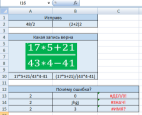
- Мотивация
Пока мы использовали простые формулы и не использовали в них функции. Посмотрите на пример. 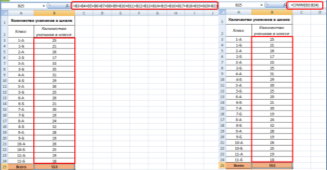
Для вычисления нужного значения можно записать в ячейку В14 формулу = ВЗ + В4 + В5 + В6 + В7 + В8 + В9 + В10 + В11 + В12 + В13 Эта формула достаточно громоздкая и неудобная для ввода. Упростить запись формулы можно с помощью функции Сумм, которая предназначена для вычисления суммы чисел в указанных, клетках и диапазонах ячеек. Формула будет выглядеть так: = СУММ (B3:B13) значительно компактнее и проще для ввода.
4.Изучение нового материала. 5. Работа за компьютером.( Работаем вместе с документом который находится у каждого ученика на компьютере). Работа с таблицей
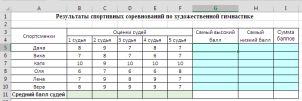
Функция в Excel имеет следующие параметры: имя, аргументы и результат. Во время записи функции в формуле сначала указывается ее имя, а затем в скобках список аргументов через точку с запятой. Аргументами функции могут быть числа, текст, ссылки на ячейки и диапазоны, выражения и функции. Так, в вышеприведенной формуле = СУММ (B3: B13)
Использована функция с именем СУММ, аргументом которой является диапазон ячеек B3: B13.
Вставить функцию в формулу можно так:
Выбрать вкладку формулы
• Выбрать в окне библиотека функций нужную категорию функции, например Математические.
• Выбрать в списке нужную функцию, например СУММ.
• Выбрать кнопку ОК.
• Ввести в окне Аргументы функции в поля Число1, Число2 аргументы функции, например ВЗ: В13.
• Выбрать кнопку ОК
В 7-м классе для вычислений в электронных таблицах используем только четыре функции: СУММ, СРЗНАЧ, МАКС, МИН.
Введение указанных функций удобно выполнять так:
1. Разместить табличный курсор в ячейку, где должен размещаться результат вычислений.
2. Выбрать вкладку Формул, далее нажать на стрелочку возле кнопки Автосумма
3. Выбрать в списке нужную функцию.
После выбора необходимой функции в текущую ячейку автоматически вставляется знак = (если в этой ячейке ввода формулы еще не начиналось). имя функции и пара круглых скобок.
4. Ввести нужны аргументы функции внутрь скобок (ссылки на ячейки или диапазоны и т.д.). Аргументы можно ввести вручную с клавиатуры или выделить нужные ячейки или их диапазоны указателем мыши. Если аргументов несколько, то их нужно отделить символом; (Точка с запятой).
6.Рефлексия. Итог урока. ДЗ
Посмотрите на экран, какая формула считает сумму, среднее, максимальное и минимальное значение
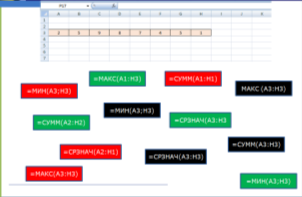
Итак, наш урок подходит к концу. Давайте проанализируем, что мы с вами сегодня успели сделать и чему научились? Ученики отвечают.
Домашнее задание вы найдете на сайте нашей школы.
Спасибо за урок.


про публікацію авторської розробки
Додати розробку
